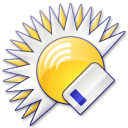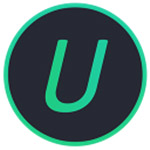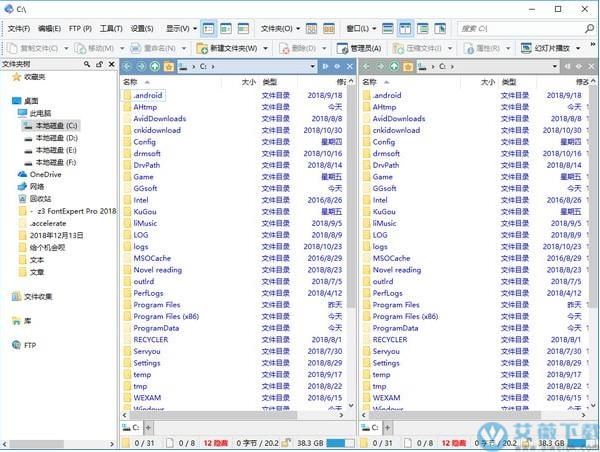
安装教程
1、从本站下载数据包并解压,运行安装程序点击next。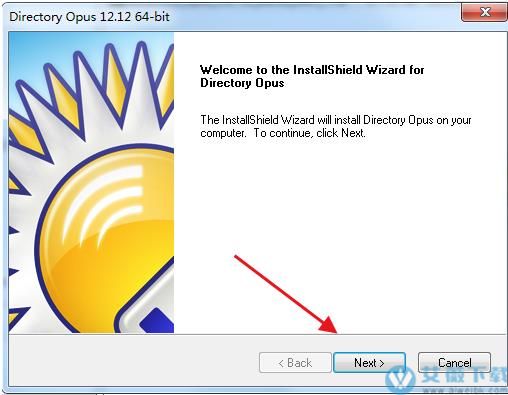
2、点击“yes”。
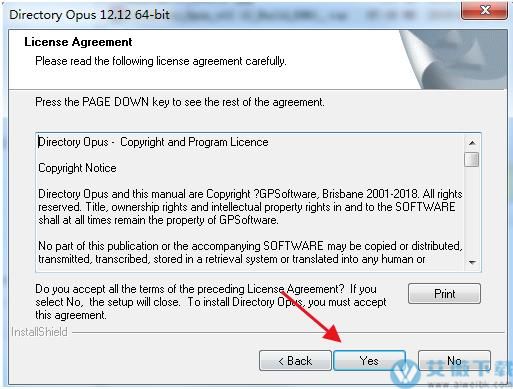
3、设置安装目录然后点击next。
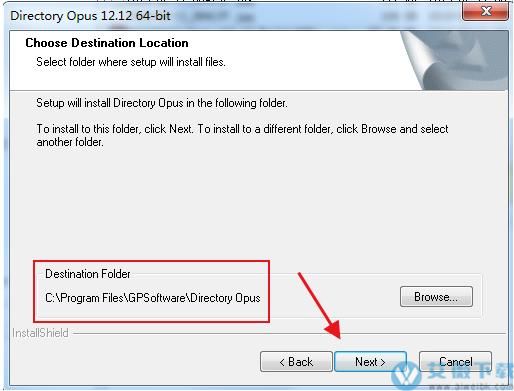
4、Directory Opus 12中文破解版软件正在安装,请耐心等待。
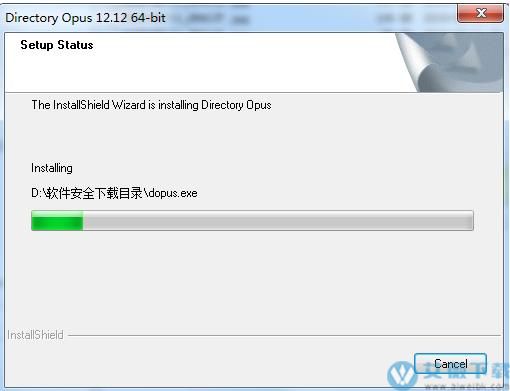
5、安装完成,点击finish。
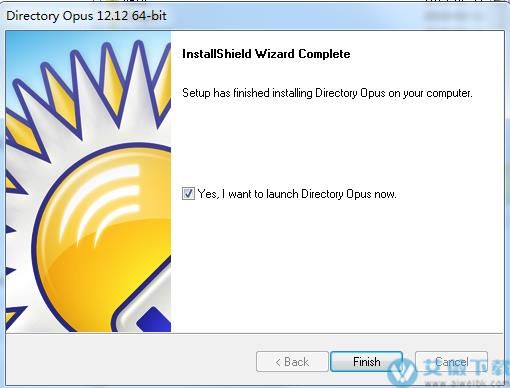
软件功能
1、完全支持高DPI(例如4K和5K)监视器。·重新设计的重命名对话框,具有以下新功能:独特的宏录制器,可让您在没有正则表达式的情况下执行复杂的批量重命名。
增强的脚本功能。
更好地处理递归重命名和文件名冲突。
“应用”按钮,允许您在不关闭对话框的情况下执行多次重命名。
2、图像查看器的改进包括:
可配置的工具栏和热键,包括在当前图像文件上运行任意命令的功能。
一种新的图像标记系统,可以更轻松地对照片文件夹进行分类,以识别您要保留,打印,共享等的照片。
预读缓存,可加快图像加载速度。
集成的元数据面板,可让您在查看器中编辑EXIF和其他元数据。
3、增强的文件和文件夹标签包括:
的能力,以在一次分配一个以上的标签(标签属性的组合)。
标签类别(允许您将标签组织到组中)。
可调整标签优先级(适用于多个通配符或过滤器标签应用于文件的情况)
一个新的状态图标系统,可让您为每个文件分配一个或多个状态图标(例如,跟踪哪些文件已“完成”,“已观看”,“紧急“或“待办事项)。
4、一种手动排序模式,可让您按照自己的方式对文件和文件夹进行排序。
5、一个集成的对话框编辑器,允许脚本创建自己的复杂用户界面。
6、文件显示增强功能包括:
垂直文件夹选项卡(显示在文件显示的左侧或右侧)。
您可以为特定文件夹指定自己的选项卡颜色。
可选的垂直和水平网格线。
相对大小和年龄图显示为大小和日期字段的背景(而不是需要自己的列)。
一个新的“显示一切”模式,以快速禁用所有过滤器。
7、文件夹选项的改进包括:
配置列宽以展开并填充文件显示中的可用空间。。列过滤器可以更轻松地查找和添加所需的列。
如果需要,可以使用正则表达式配置文件和文件夹名称过滤器。
8、文件复制改进,包括进度对话框中的传输速度图。
9、工具栏增强功能,包括下拉菜单中的滚动条和不同标签。·Lister布局现在可以安排到文件夹和子文件夹中。
10、...和往常一样,很多,很多更多!
软件特征
1、单一或双重窗格的文件显示和树2、文件夹标签让你保持打开多个文件夹并在它们之间快速切换
3、独特的资源管理器替换模式提供了对Windows资源管理器的完全替换
4、快速过滤、排序、分组和搜索你的文件夹
5、支持FTP和档案格式,如Zip、7Zip和RAR
6、查看器窗格让你预览图像、文件和更多内容
7、批量重命名,查看和编辑文件元数据
8、访问手机、平板电脑和相机等便携设备上的内容,并将你的文件刻录到CD或DVD上
9、内置工具,包括同步和重复文件搜索器
10、计算文件夹大小,打印或导出文件夹列表
11、排列多个文件副本以提高性能
12、对你的文件和文件夹进行颜色编码或指定星级评价
13、完全可配置的用户界面--工具栏、键盘热键和完整的脚本界面,使您能够准确地定制该软件以满足您的需求
14、高效、多线程、现代设计。有32位和64位两种版本。
常见问题
一、如何更改Opus使用的语言?通过首选项(通常的简单方法):
在该软件中,请从此处从列表中选择另一种语言:
1、设置>首选项/显示/语言
当然,如果该软件以您不懂的语言运行,则这样做可能会很困难。:slight_smile:H
但是,请放心,如果您无法计算出菜单显示的内容:
2、键入>Prefs PAGE=LanguageOpus文件显示主窗口,以在“语言”页面上打开“首选项”窗口。
(键入>命令时,命令字段应出现在文件显示的底部,然后您可以在其中键入其余命令。)
更改为指定语言的命令:
或者,您可以告诉该软件通过命令行切换到特定语言。
在执行此操作之前,您必须完全退出。(默认情况下,由于该程序在后台继续运行,因此关闭所有窗口通常是不够的。请参阅如何退出该软件。)
退出后,在Windows中从命令提示符或通过Win + R对话框运行此命令:
复制到剪贴板
"C:Program FilesGPSoftwareDirectory Opusdopus.exe" language=english
当然,如果在非标准位置安装了该软件,则应该更改路径。
如果您转到,则C:Program FilesGPSoftwareDirectory OpusLanguage可以查看可用的语言/名称。(不要在文件名中包含.dll部分。)
二、该软件可以替换其他程序使用的“文件打开/保存”对话框吗?
否。该软件具有“资源管理器替换”选项,这是用来替换文件资源管理器,而不是替换整个Windows Shell。
资源管理器替换意味着您执行诸如双击桌面上的文件夹之类的操作时,或者当其他程序要求打开文件夹时(例如,通过ShellExecute API),您可以打开目录操作窗口而不是文件资源管理器窗口。
资源管理器更换并没有安装电视剧作为Windows外壳之类的东西。任务栏,“开始”菜单和标准“文件打开/保存”对话框未被修改或被该软件取代。
虽然您可以增强“文件打开/保存”对话框(请参见下文),但是在Windows中没有很好的方法来替换它们。过去有很多人尝试过,据我们所知,由于无尽的兼容性问题,他们都放弃了并放弃了这个想法。许多软件可自定义这些对话框,并对它们的布局和行为进行假设。即使Windows本身,在添加对话框的新版本时,通常也将其留给每个程序选择加入新版本,因为在不期望它的程序上强制使用不同的对话框会导致问题。这就是为什么您在某些软件中看到较旧版本的对话框的原因。
Directory Opus使用方法
1、设置已有命令的快捷键已有命令指的是菜单栏上我们可以进行点击的所有操作
右上角 帮助-快捷键 打开快捷键设置窗口
此时右键任意命令,选择编辑,即可弹出菜单给该命令设置快捷键
PS:通过该方法我们可以看到每个命令对应的函数,如上例的Copy EXTRACT=sub HERE。多看几个函数和帮助文档,能大幅提高DO水平。
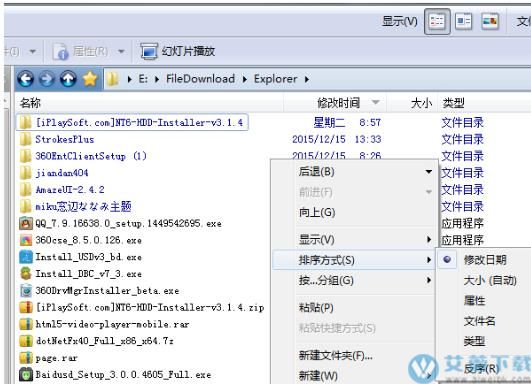
2、保存显示格式
显示格式是排序方式+分组+ 查看方式的统称,如下图所示。
很多时候一些常用文件夹的显示格式是固定的,
比如下载文件夹基本都是按修改时间排序,查看图标是详情模式,不分组。
而图片文件夹可能是按拍摄时间排序,查看是缩略图模式
所以我们需要保存这些文件夹的显示格式,以便下次进入该文件夹时还是上次调整好的显示格式
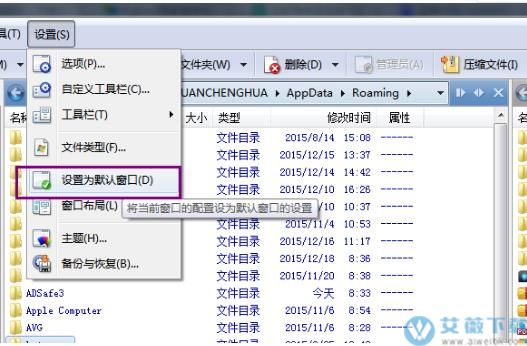
3、取消删除确认框
取消删除确认框纯粹是为了省事,在有回收站的情况下删除前多进行一次确认操作是很无聊的,况且DO支持 Ctrl+Z 撤销上一步的删除操作。
4、设置默认布局
默认布局即开启DO时默认打开和激活的文件夹,查看器窗格与元数据窗格的显示、隐藏,文件夹树的显示、隐藏等。
例如,你需要一直显示查看器窗格,就先打开查看器窗格然后设置默认布局。
如需要开启DO时,左侧显示桌面文件夹,右侧显示Download文件夹,就可以在左右侧开启相应文件夹后设置默认布局。
5、备份与恢复
打开备份与恢复
设置备份位置,还可以设置备份密码
PS:备份与恢复通常用于重装系统后装DO,或在自己用的其它电脑上装DO。配置好DO后备份一次是个好习惯。